変換スタジオ7 シリーズ 製品活用方法(Tips)
Windowsでm2tsを再生する方法:m2ts wmv 変換
m2tsとは
HDデジタルビデオカメラの規格であるAVCHDで記録されたハイビジョン動画のファイルに付く拡張子です。 m2tsファイルは、AVCHDで採用されている映像圧縮技術「H.264/MPEG-4 AVC」による映像が記録されています。AVCHD対応のデジタルビデオカメラ(カムコーダー)などで撮影した動画が.m2tsファイルとして保存されます。
m2tsはWindows PC の動画再生ソフト「Windows Media Player」では拡張子が合わず、再生することができません。Windows Media Playerでm2ts動画を再生するには、拡張子が.wmvでなければいけないのです。
m2tsをwmvに変換する(m2ts wmv 変換)
Windows Media Player(メディアプレーヤー)で再生するには、m2tsをwmvに変換する必要があります。
m2ts wmv 変換ソフト『変換スタジオ7 Complete BOX ULTRA』はビデオカメラでとったm2tsビデオをWMV,MOV,MP4などあらゆる動画形式に変換できるだけではなく、簡単編集して、BD・DVDに作成することもできます。
ここは、簡単な3ステップ操作でM2TSをWMVに変換する方法をご紹介します
まずは、m2ts wmv 変換ソフト『変換スタジオ7 Complete BOX ULTRA』をダウンロードします。
Windowsでm2tsを再生する方法:m2ts wmv 変換
【m2ts wmv 変換】手順1:変換したいm2tsファイルの取り込み
「変換スタジオ7 シリーズ」プログラムを起動し、「動画変換」機能ボタンをクリックします。
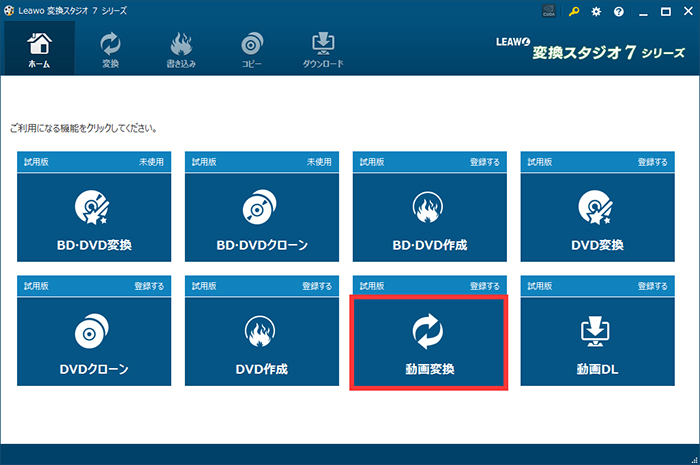
「ビデオを追加」ボタンをクリックして、変換したいm2tsファイルを取り込みます。
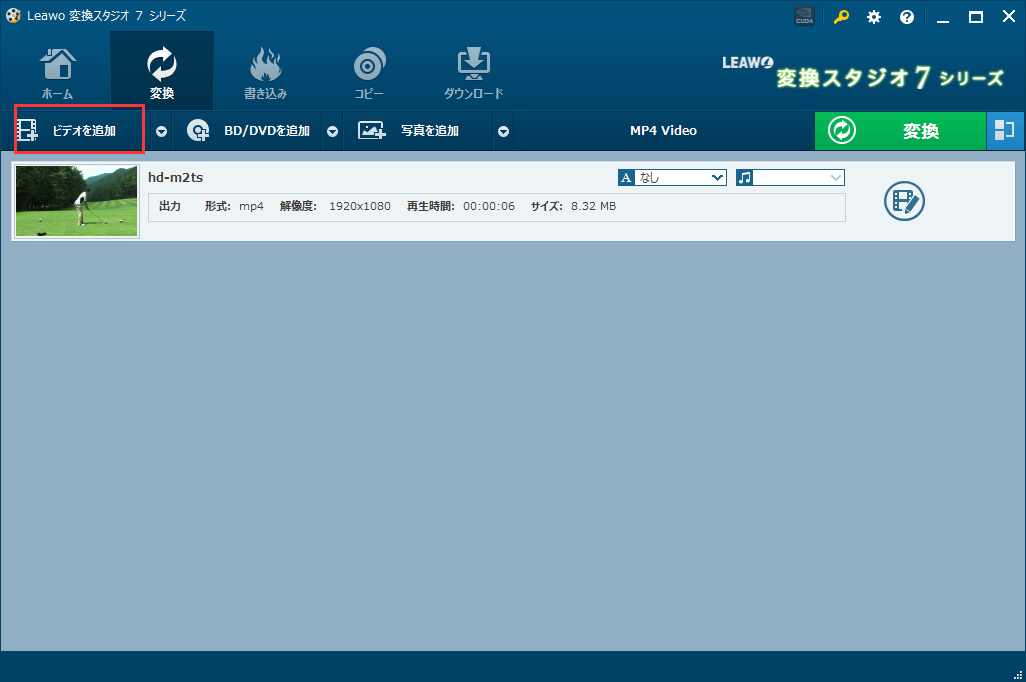
【m2ts wmv 変換】手順2 :m2tsファイルを編集する
m2tsファイルを編集したい場合は、
動画の右の編集ボタンをクリックして、m2tsの編集画面を開けます
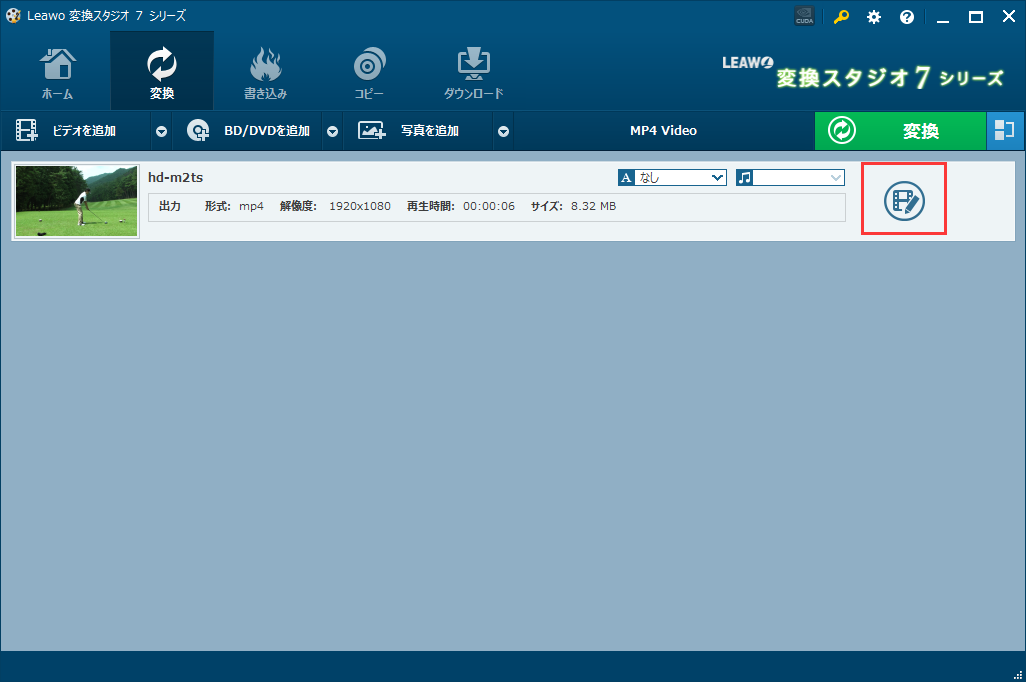
編集画面で動画のトリム(カット)、透かし、切り抜き、効果、2Dを3Dに変換に関する設定ができます。
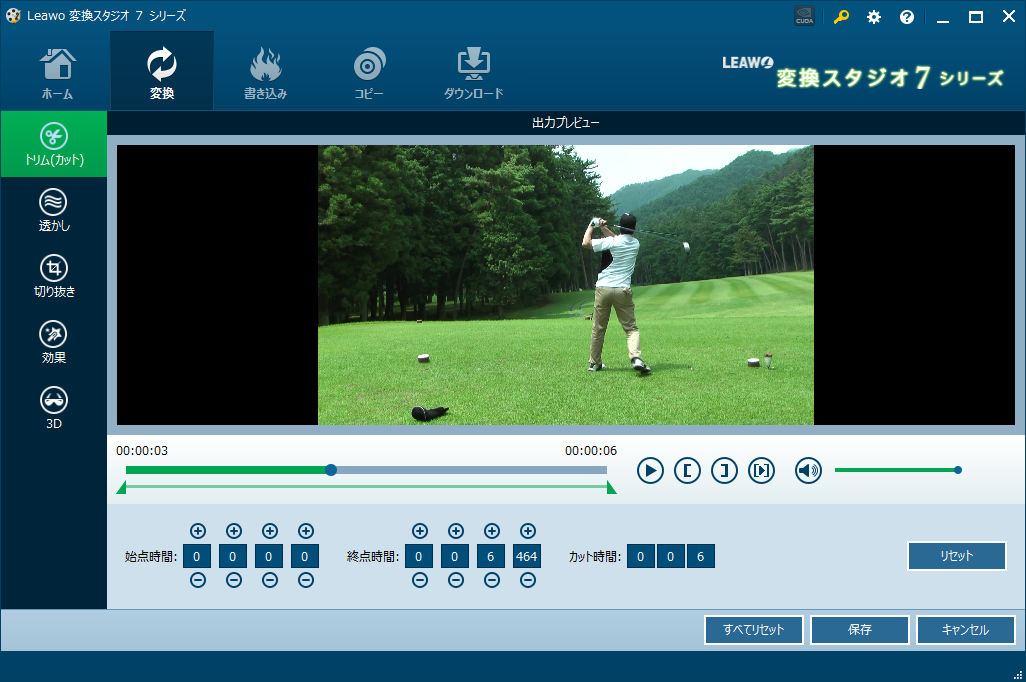
【m2ts wmv 変換】手順3:m2ts 変換:m2tsをWMVに変換する
初期設定の出力は「MP4 Video」ですから、
m2tsをwmvに変換するには、出力の形式をWMVに変更する必要があります。
「MP4 Video」をクリックし、出力形式を編集できる画面を出てきます。
「変更」ボタンをクリックします。
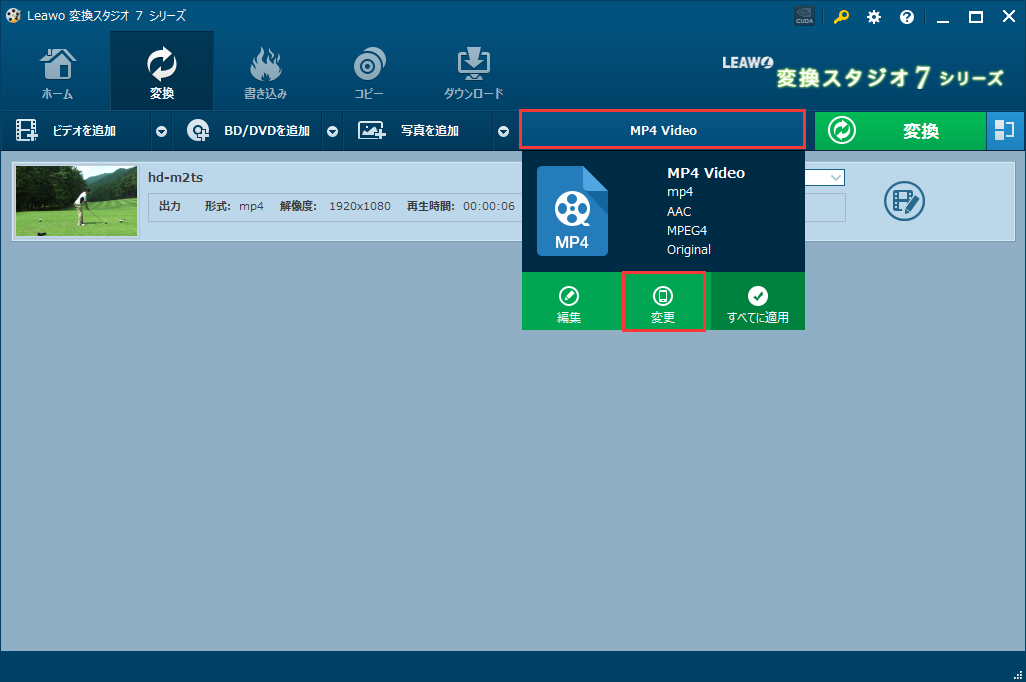
出力一覧が表示されます。
画面左の検索欄に「wmv」を入力すると、右にWMVに関する出力のプロファイルが表示されます。
「WMV Video」の解像度が元のm2tsと同じですから、このプロファイルをクリックします。
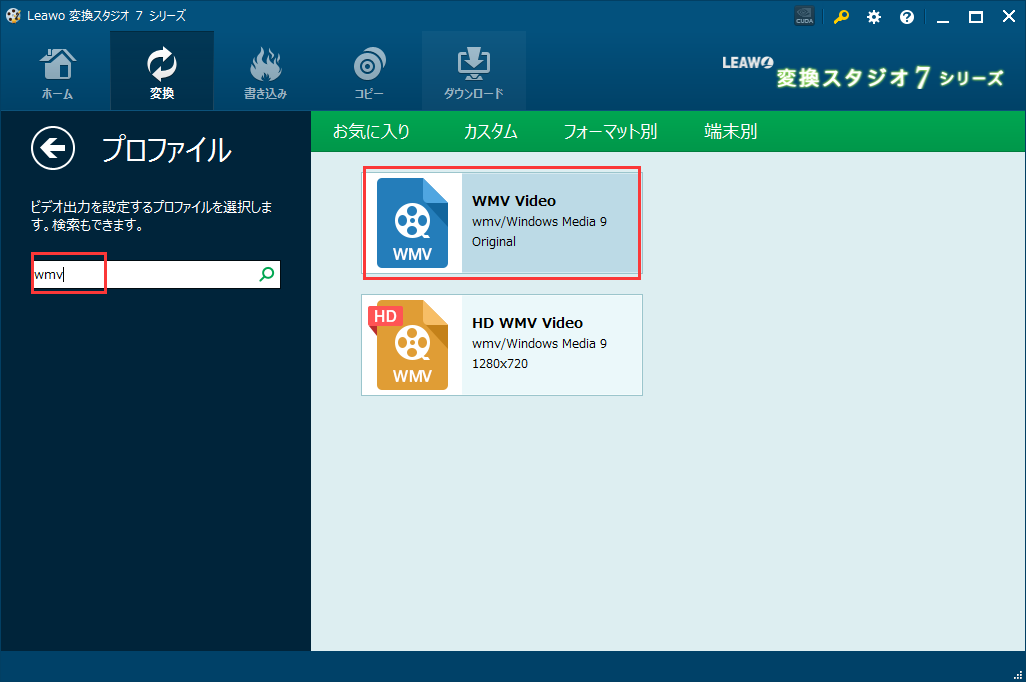
「WMV Video」をクリックすると、変換のメイン画面に戻ります。
画面右上の「変換」ボタンをクリックします

変換の設定画面が出てきます。
保存先を設定し、「変換」ボタンをクリックしてm2tsをwmvに変換を始めましょう!
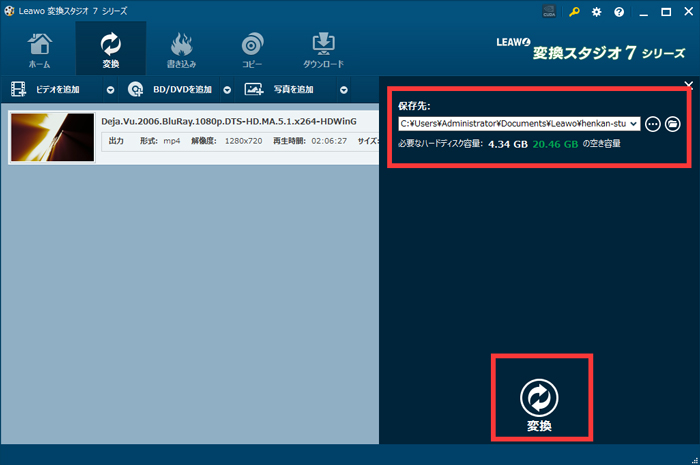
どこでも簡単にm2tsをWindowsで再生できるWMVに変換することができました。